Toruyaと連携されたLINE公式アカウントに友だち追加しても、Toruya側に顧客情報は作成されませんし、既にToruya側で作成された顧客情報がある場合も、自動的には連携されません。
Toruyaの顧客データは、LINEの友だちデータとは別物です。
- LINEの友だちデータ:LINE社が提供するサイトやアプリから作成/管理されているデータ
- Toruya顧客情報データ:Toruyaが提供するシステムを介して作成/管理されているデータ
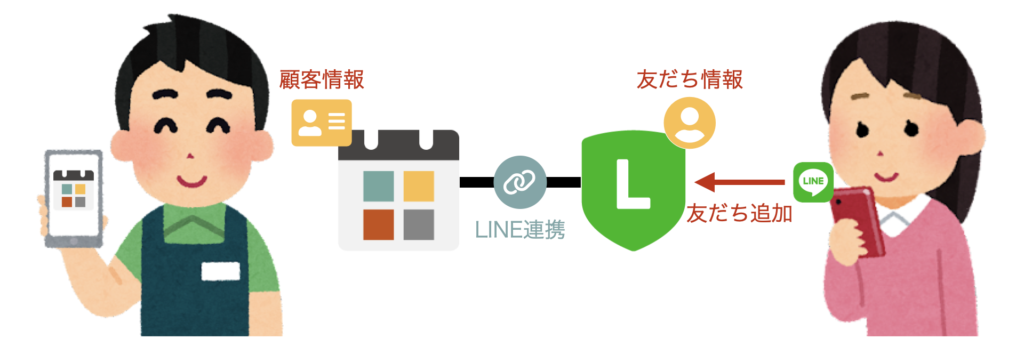
また、LINEの友だちデータとToruyaの顧客情報データでは、扱っているデータも大きく違います。
LINEの友だちデータ
- 携帯電話番号
- 性別(男性・女性・不明)
- 年齢(不明あり)
- 地域(都道府県)
- LINEサービス上での利用情報(1対1メッセージ・一斉メッセージ・アンケート等)
- その他、LINEサービス上での行動データ
Toruyaの顧客情報データ
- 氏名
- 電話番号(携帯電話・固定電話)
- 住所(自宅・職場・その他)
- 生年月日
- Toruyaサービス上での利用情報(予約・サービス・全てのメッセージ)
- その他、Toruyaサービス上での行動データ
例えば、LINEの公式管理画面から取得した「友だち追加URL」や「友だち追加ボタン」、「友だち追加QRコード」などから友だち追加しただけでは、Toruya側に顧客データが作成されることはありません。

その為、ToruyaとLINE公式アカウントの連携が完了した後は、以下の方法でToruyaを介して顧客情報を自動生成することで、LINEのお友だちデータが連携された顧客情報を作成することができます。
- 顧客リッチメニューから顧客情報の連携が完了したとき
- 顧客リッチメニューから問合せしたとき
- オンライン予約ページから予約したとき
- オンラインサービスに利用登録されたとき
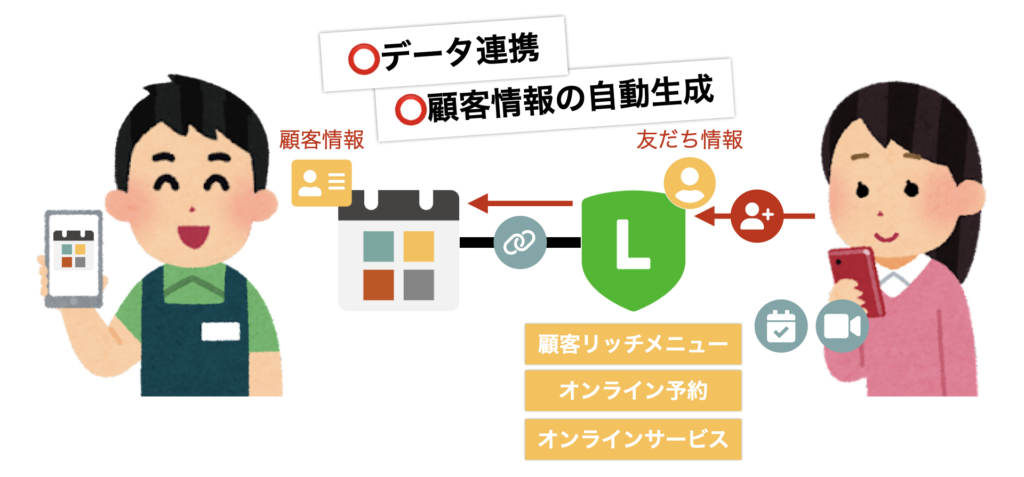
顧客情報の自動生成をせずに連携する方法
顧客データが自動生成される前に手作業で顧客情報を作成してしまった場合は、以下のいずれかの方法でお客様ご自身で「顧客情報の連携」をしていただくことで、LINEのお友だちデータをToruya側の顧客データに連携できます。
LINEお友だちとToruya顧客情報を連携する方法
連携方法❶お問い合わせフォームからメッセージ送信
- 顧客リッチメニューの「お問い合わせ」をクリック
- カードメッセージで「メッセージ送信する」ボタンをクリック
- メッセージ送信フォームに顧客情報と同じ氏名を入力して、メッセージを送信
※入力した氏名が顧客情報と一致しない場合や、同姓同名の顧客情報が複数ある場合は、連携されません
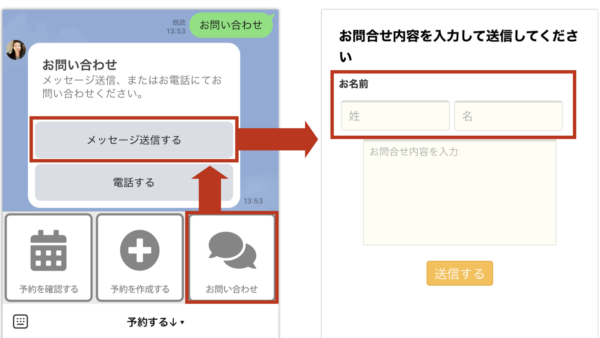
連携方法❷予約確認メニューから顧客情報を連携
- 顧客リッチメニューの「予約を確認する」をクリック
- 送られたカードメッセージの「顧客情報を連携する」ボタンをクリック
- 表示されたフォームに顧客情報と同じ氏名・携帯番号を入力して連携
※入力した氏名・携帯番号が顧客情報と一致しない場合は、連携されません
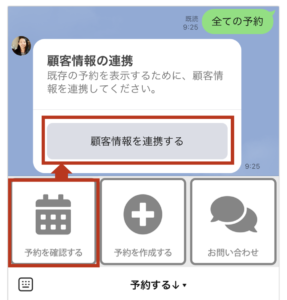
連携方法❸予約ページから予約
- 顧客自身で既存の予約ページにアクセス
- メニューや予約日時を選択後、顧客自身のLINEアカウントでLINEログイン
- 顧客情報と同じ氏名と携帯番号を入力して予約
※入力した氏名・携帯番号が顧客情報と一致しない場合は、連携されません
連携方法❹宣伝用LPからサービスに利用登録
- 顧客自身でオンラインサービス登録用の宣伝用LPにアクセス
- 顧客情報と同じ氏名と携帯番号を入力して登録
※入力した氏名・携帯番号が顧客情報と一致しない場合は、連携されません
これらの方法を使っても、顧客情報の連携に失敗した場合は、顧客情報が複数作成されてしまう場合があります。
こうした手間を減らすためにも、顧客情報をユーザー(店主)側で作成せずに、できる限り自動作成機能をご利用ください。
LINEお友だちデータとToruya顧客情報が連携に失敗した場合
上記の方法で顧客情報の連携を試みても、うまく連携できない場合があります。この場合、以下の原因が考えられます。
LINEお友だちと顧客情報連携ができない原因
- 顧客が入力した顧客情報(氏名・電話番号)が、Toruya側の顧客情報と一致しない場合
- 顧客が過去に連携したLINEアカウントと違うアカウントで連携しようとした場合
顧客情報の連携に失敗した際の対処方法
もしLINEのお友だちデータとToruya側の顧客情報の連携に失敗した場合は、以下の方法で、お客様のLINEアカウントが連携された顧客データを残すために、ご自身でデータを修正してください。
- 既存の予約データの予約顧客を、LINE連携された顧客に変更してください
- オンラインサービスの利用情報は変更できません
- 過去のLINEメッセージ履歴は、LINE連携された顧客台帳のLINEタブで表示されています
こうした問題を回避するためにも、顧客情報をユーザー(店主)側で作成せずに、できる限り自動作成機能をご利用ください。